怎么在vmware12中安裝RedHatRHEL7.2系統(tǒng)-創(chuàng)新互聯(lián)
怎么在vmware12中安裝 RedHat RHEL7.2系統(tǒng)?相信很多沒有經(jīng)驗的人對此束手無策,為此本文總結(jié)了問題出現(xiàn)的原因和解決方法,通過這篇文章希望你能解決這個問題。
成都創(chuàng)新互聯(lián)是一家專注于成都做網(wǎng)站、網(wǎng)站設計與策劃設計,回民網(wǎng)站建設哪家好?成都創(chuàng)新互聯(lián)做網(wǎng)站,專注于網(wǎng)站建設十余年,網(wǎng)設計領域的專業(yè)建站公司;建站業(yè)務涵蓋:回民等地區(qū)。回民做網(wǎng)站價格咨詢:18982081108一、開始安裝
1)新建虛擬機 RHEL7.2
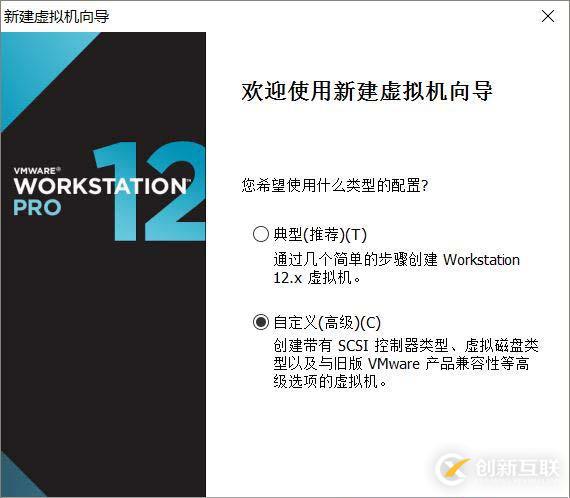
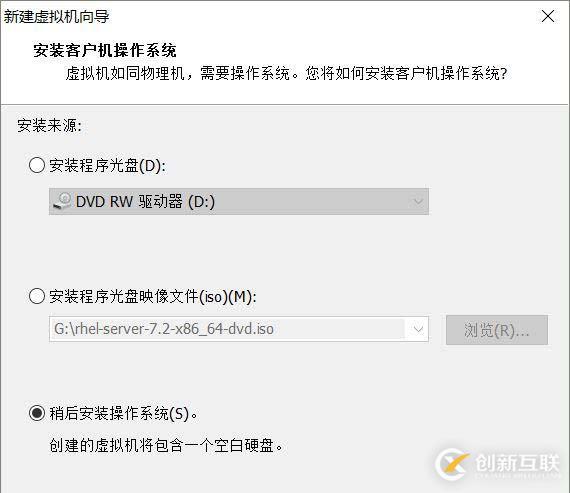
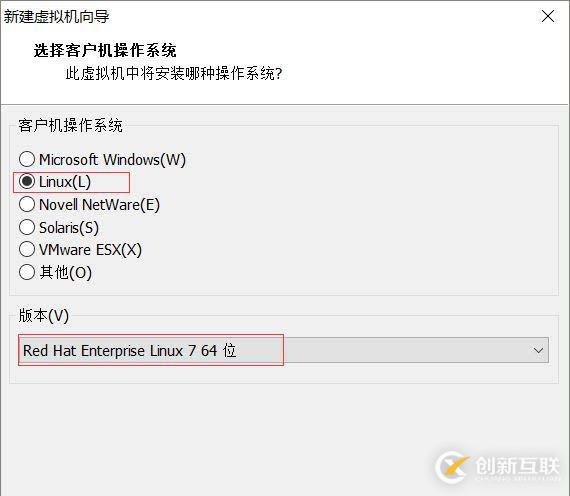


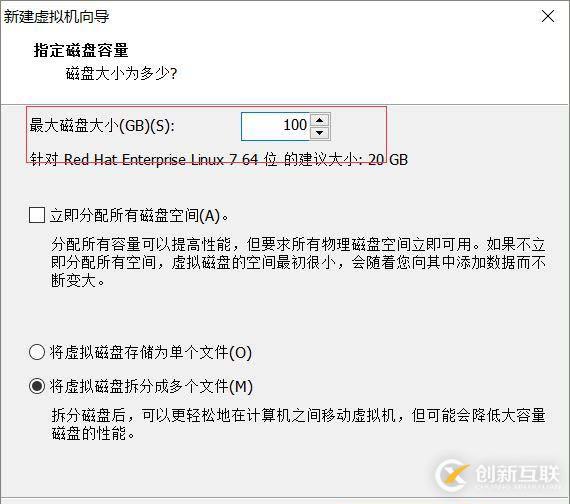
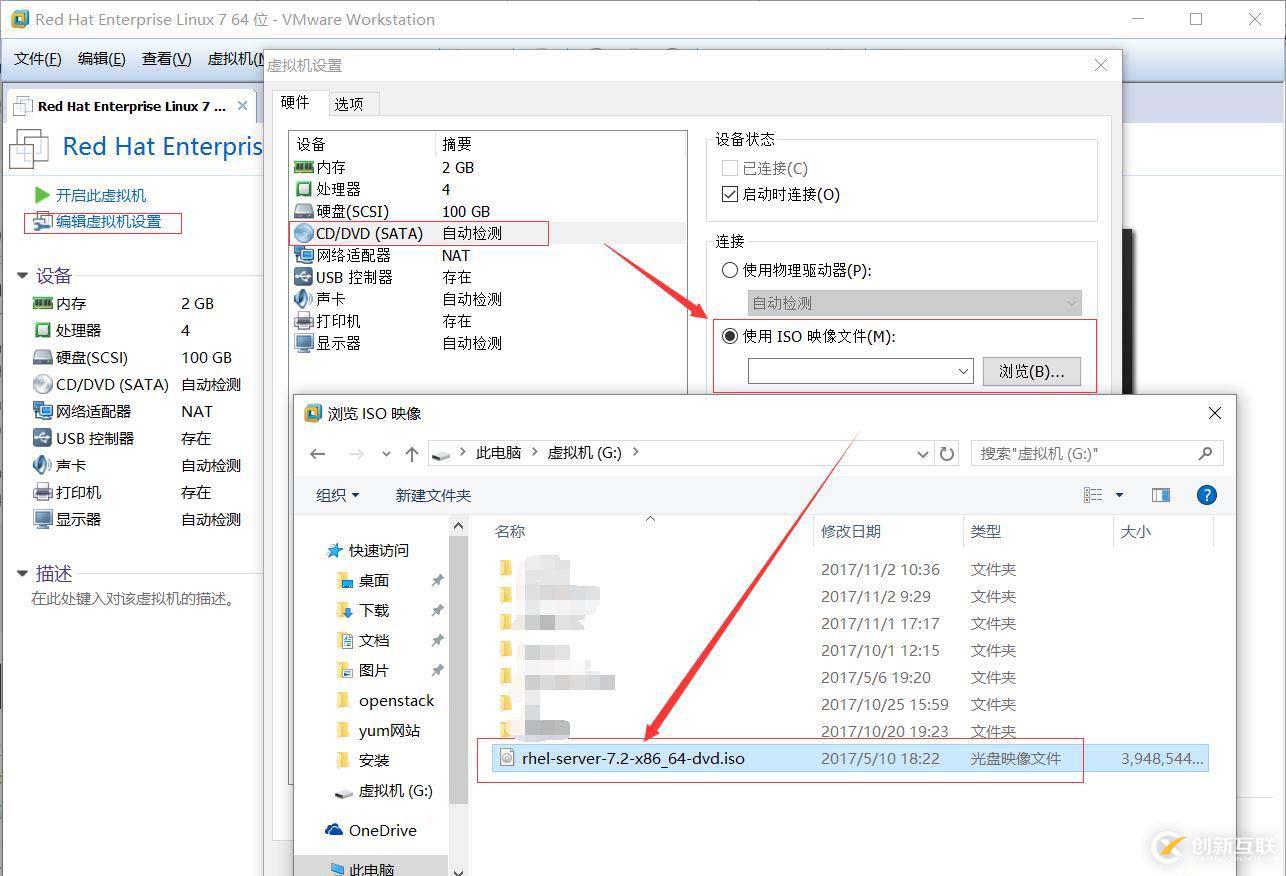
2)成功引導系統(tǒng)--開機出現(xiàn)此畫面
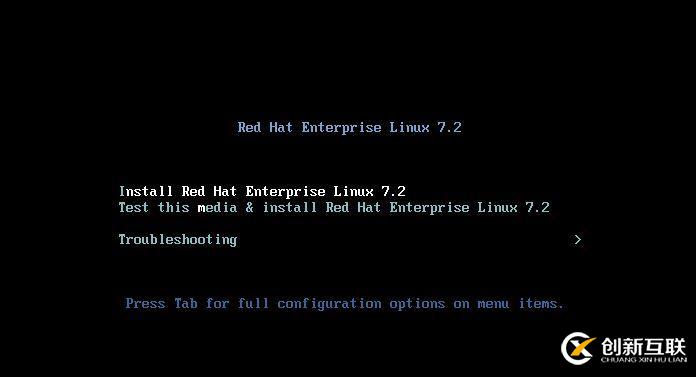
Install Red Hat EnterpriseLinux 7.2 安裝RHLE7.2 操作系統(tǒng)
Test this edia & install RedHat Enterprise Linux 7.2 測試安裝文件并安裝RHLE7.2 操作系統(tǒng)
Troubleshooting 修復故障
3)選擇第一項,安裝RHEL7.2操作系統(tǒng)
回車進入下面的界面--按回車開始安裝
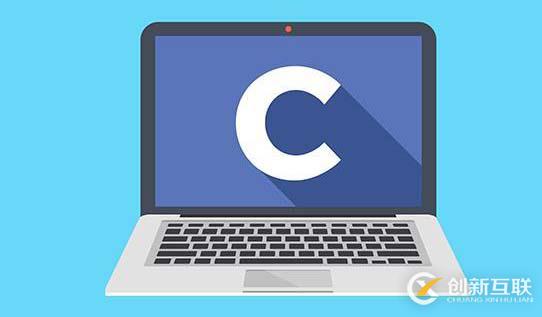
4)選擇語言

5)時區(qū)選擇--選擇日期和時間--選擇24小時制

6)鍵盤選擇
單擊“+”按鈕 添加新的鍵盤布局方式
選中要添加的語言--點擊添加
添加完成后單擊完成按鈕

7)語言選擇(主界面已經(jīng)選擇完成,這里不用再次選擇)

8)SECURITY設置(安全設置)
Default
#默認策略,隱式XCCDF概要文件。通常情況下,默認不包含規(guī)則
Standard System Security Profile
#標準系統(tǒng)安全性配置文件,這個概要文件包含規(guī)則,以確保標準安全基地RHEL7系統(tǒng)
Draft PCI-DSS v3 Control Baseline for RedHat Enterprise Linux 7
#草案PCI-DSS v3控制基線RHEL7,這是一個概要草案PCI-DSS v3
Red Hat Corporate Profile for Certified Cloud Providers (RH CPCP)
#云提供商RHEL概要(CPCP),這是一個SCAP概要草案RHEL云提供商
Common Profile for General-Purpose Systems
#常見的通用概要文件系統(tǒng),這個概要文件包含項目普遍通用的桌面和服務器安裝
Pre-release Draft STIG forRed Hat Enterprise Linux 7 Server
#RHEL7的預發(fā)布草案,這個概要文件在國防部正在開發(fā)共識模型成為STIG配合DISA無線光通信
我們這里選擇default(默認)策略即可,通過select profile進行選擇,單擊完成
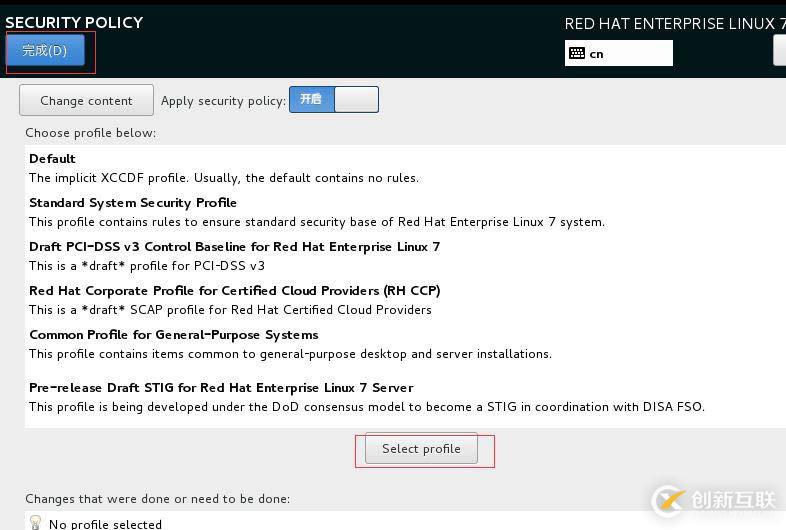
9)選擇安裝源
單擊驗證(驗證光盤或者鏡像是否完整,防止安裝過程中出現(xiàn)軟件包不完整導致無法安裝)
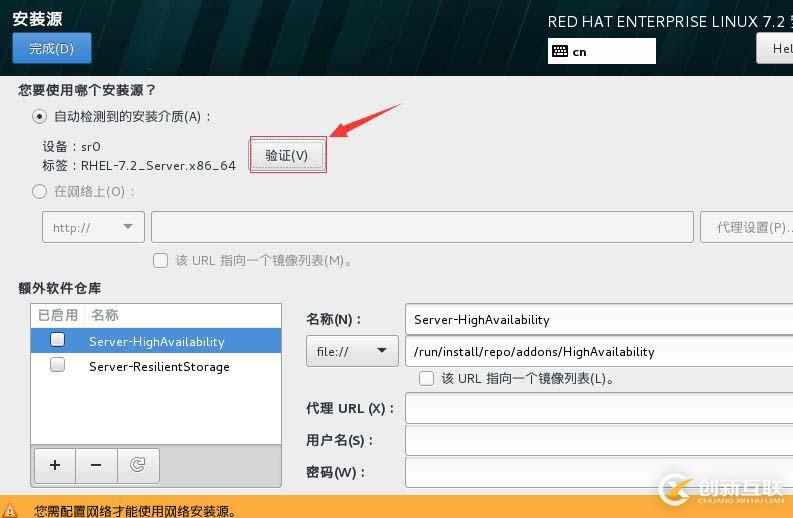
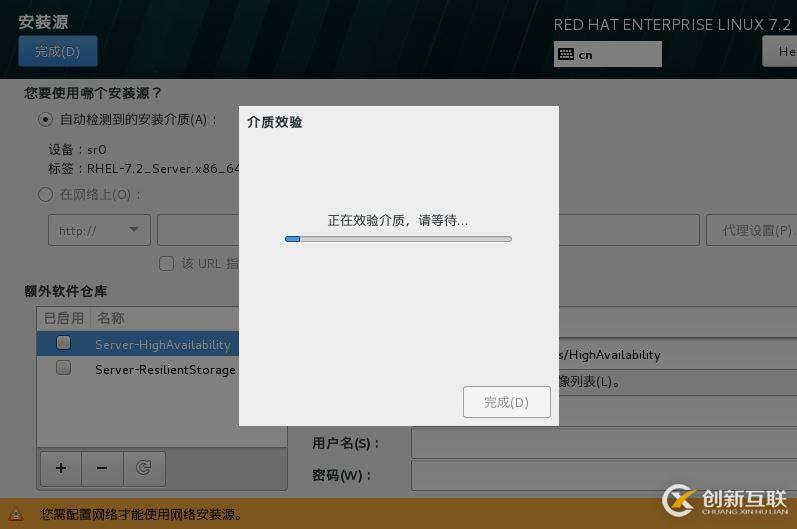
選擇額外的軟件倉庫,可以在安裝時檢測是否有更新的軟件包

10)軟件選擇
初學者建議選擇帶圖形界面的,同時把開發(fā)工具相關的軟件包也安裝上,然后單擊完成

11)安裝位置選擇(默認選擇自動分區(qū))
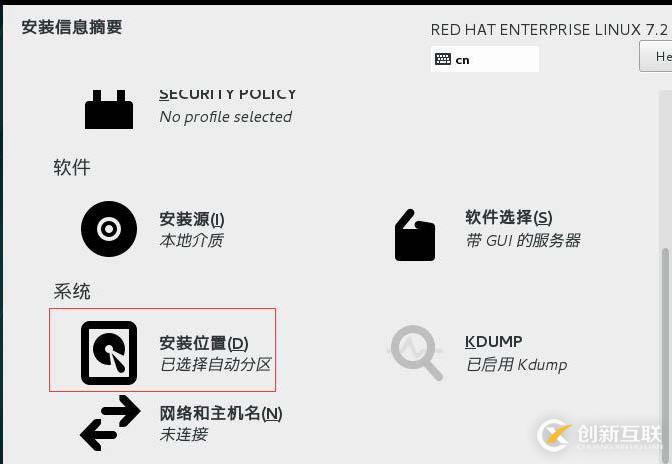
12)KDUMP設置
kdump是一個內(nèi)核崩潰轉(zhuǎn)存機制,直接選擇關閉即可,然后單擊完成
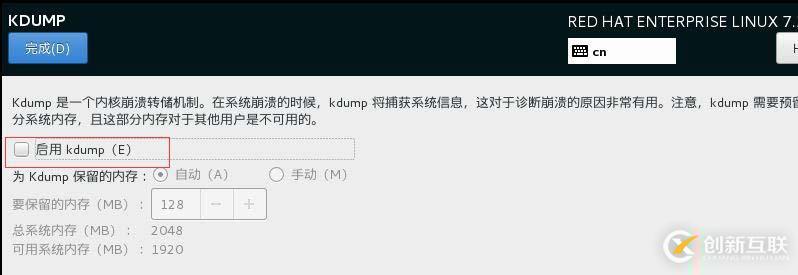
13)網(wǎng)絡配置
開啟以太網(wǎng)連接,選擇自動獲取IP或者手動配置
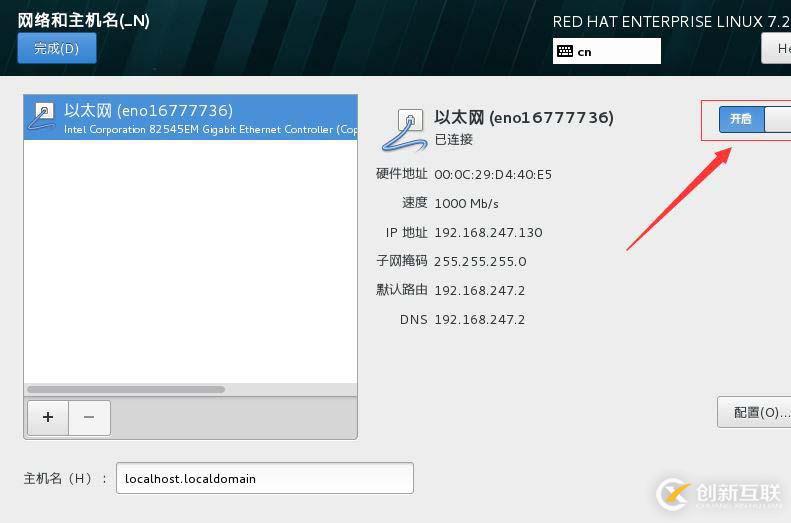
手動配置將 方法--選擇手動 然后配置IP

14)全部配置完成之后單擊開始安裝,進行系統(tǒng)安裝

15)進入安裝界面需要配置用戶密碼
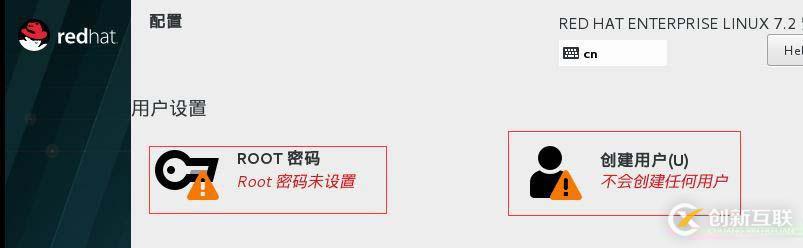
Root密碼配置如果過于簡單 單擊兩次完成進行確認(創(chuàng)建普通用戶也是如此)
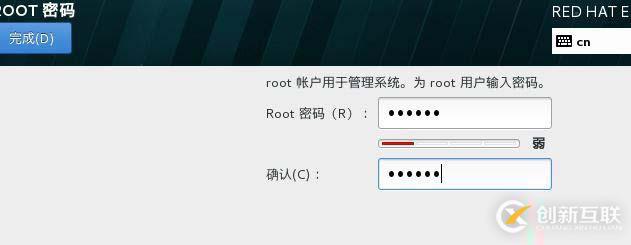
16)安裝完成---重新啟動系統(tǒng)

17)進入引導界面

18)初始設置(接受許可證)
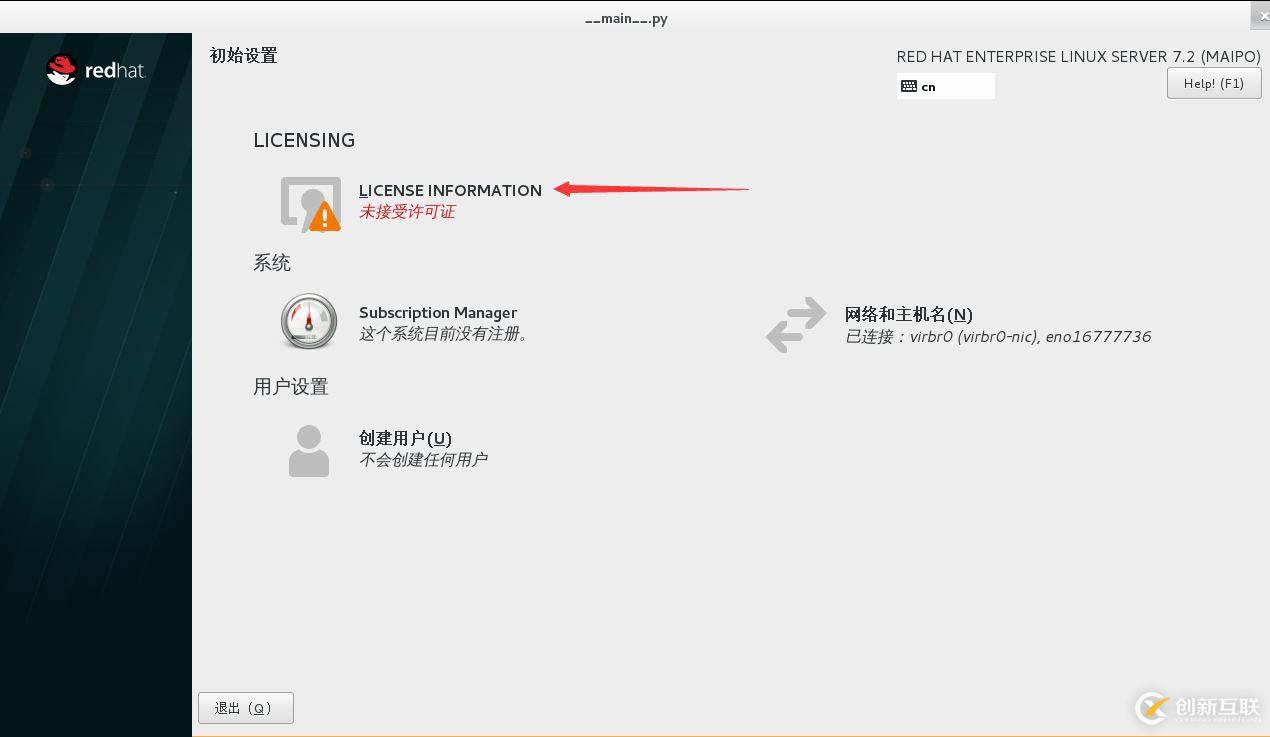
單擊選擇“我同意許可協(xié)議”---完成

19)許可證設置完成--單擊完成配置

20)系統(tǒng)成功啟動,選擇未列出

輸入用戶進行登陸
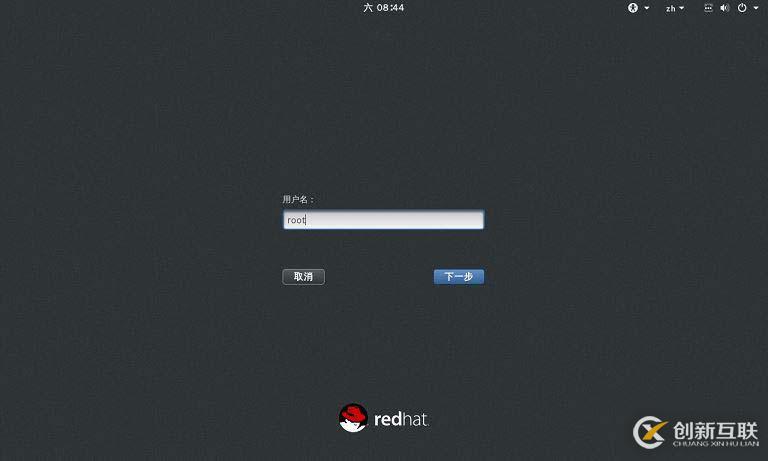
輸入登錄密碼

21)首次登陸進行GNOME初始化設置
語言選擇默認就可以--單擊前進按鈕
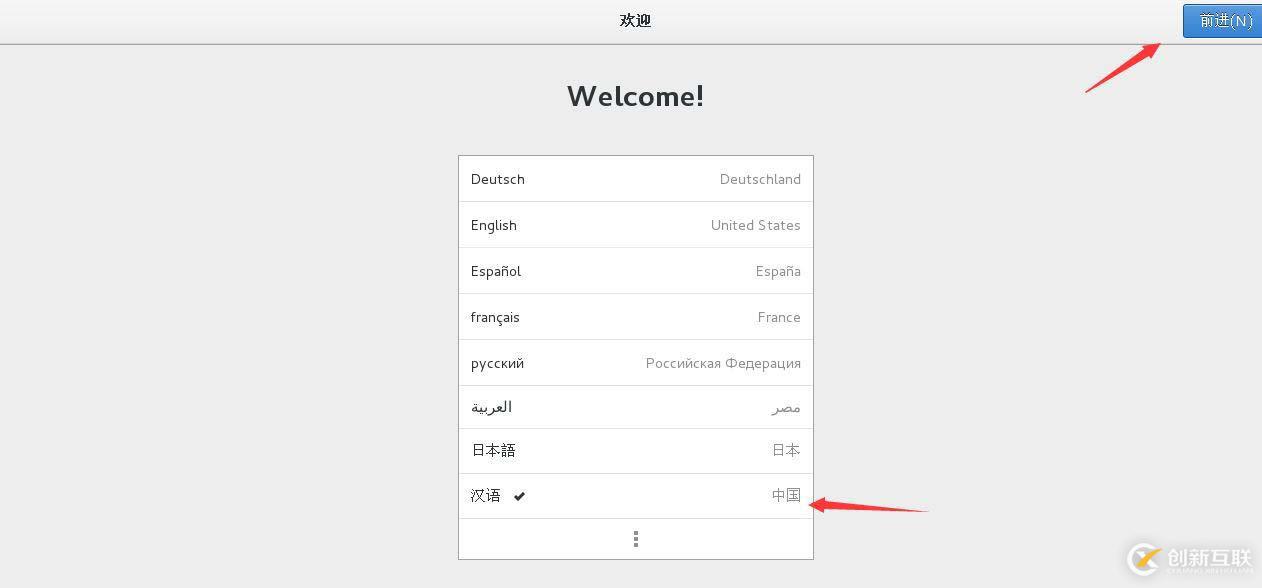
填寫詳細信息
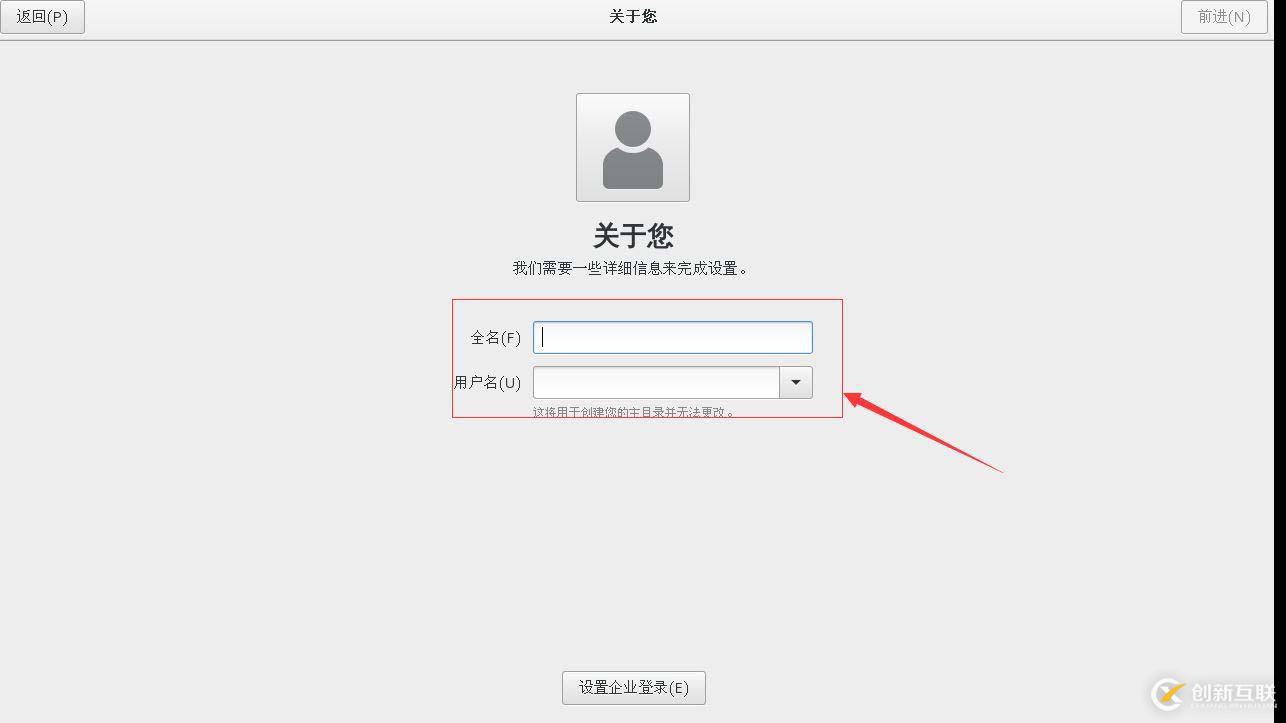
在線賬號設置,如果有可以進行設置,沒有直接跳過即可

22)一切準備就緒,可以開始使用RHEL7.2操作系統(tǒng)
彈出使用界面,關閉即可
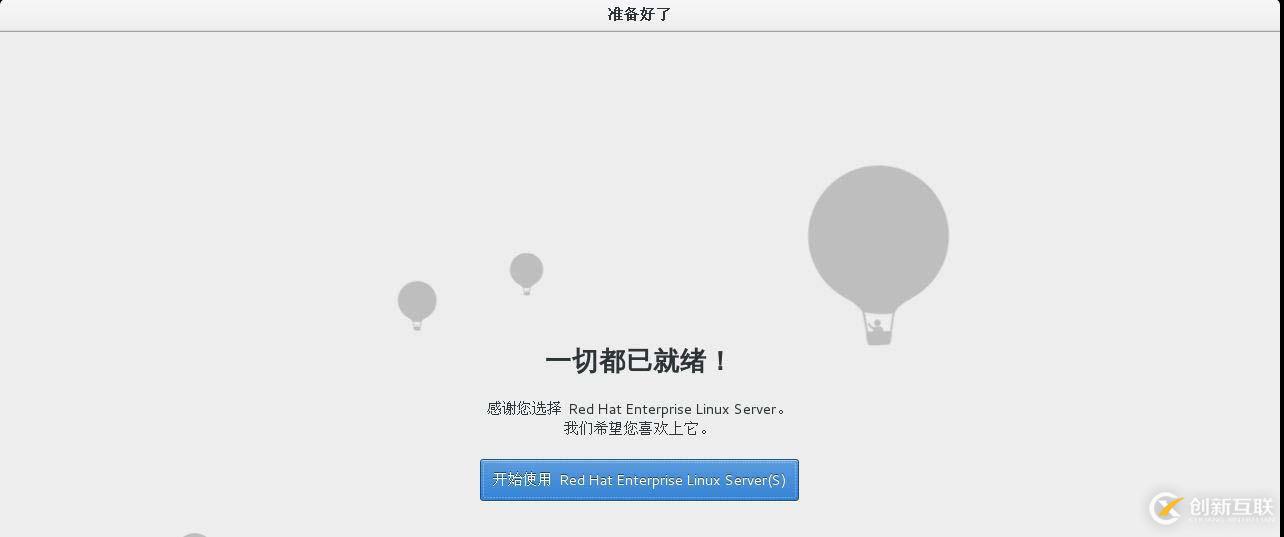
二、單擊屏幕任意空白位置---打開終端1)鍵入ifconfig 發(fā)現(xiàn)多出virbr0網(wǎng)絡連接端口
virbr0是一個虛擬的網(wǎng)絡連接端口,默認為0號虛擬網(wǎng)絡連接端口;
一般在通過虛擬機進行移植操作系統(tǒng)時,默認會以nat的網(wǎng)絡地址轉(zhuǎn)移,但是可以選擇橋接或者是無網(wǎng)絡連接也是可以的;
但是由于存在該虛擬網(wǎng)絡接口會導致雙機系統(tǒng)中的宿主機關機時,從機不會接管的現(xiàn)象。所以,將virbr0卸載掉會提高我們的工具效率;
具體方法如下:

查看網(wǎng)絡列表:

使用“virsh net-destroy default”刪除

從配置文件中剔除

重啟libvirtd服務

再次查看發(fā)現(xiàn)virbr0已經(jīng)刪除

2)通過cat /etc/redhat-release查看系統(tǒng)版本,顯示為 7.2 版本
注:RHEL 7.2 安裝時會自動配置VMware Tools,因此,安裝完成后無需配置安裝Vmware Tools

3)系統(tǒng)狀態(tài)檢測
a.查看是否能夠上網(wǎng)

b.主機名查看與設置
修改完成后無需重啟即可生效

c.關閉防火墻并設置為開機自動關閉
查看防火墻狀態(tài) [root@localhost~]# systemctl status firewalld
關閉防火墻并設置為開機自動關閉
[root@localhost 桌面]# systemctl stop firewalld [root@localhost 桌面]# systemctl disable firewalld

d.關閉selinux
獲取selinux的狀態(tài)
[root@localhost~]# getenforce
Enforcing
顯示為enforcing說明沒有關閉,顯示為disabled為關閉狀態(tài)
關閉selinux
[root@localhost~]# sed -i 's/SELINUX=enforcing/SELINX=disabled/'/etc/selinux/config
修改之后重啟才能生效
e.設置光盤開機自動掛載
先把現(xiàn)有掛載卸載,再進行掛載

4)配置本地yum源
先對yum源目錄下的文件進行備份
[root@localhost 桌面]# mv /etc/yum.repos.d/redhat.repo /etc/yum.repos.d/redhat.repo.tml
然后創(chuàng)建本地yum源
[root@localhost 桌面]# cat > /etc/yum.repos.d/rhel7.repo <<EOF >[base-rhel7] >name=base-rhel7 >baseurl=file:///mnt >enabled=1 >gpgcheck=0 >EOF
清空yum緩存 [root@localhost 桌面]# yum clean all
重新生成 [root@localhost 桌面]# yum list
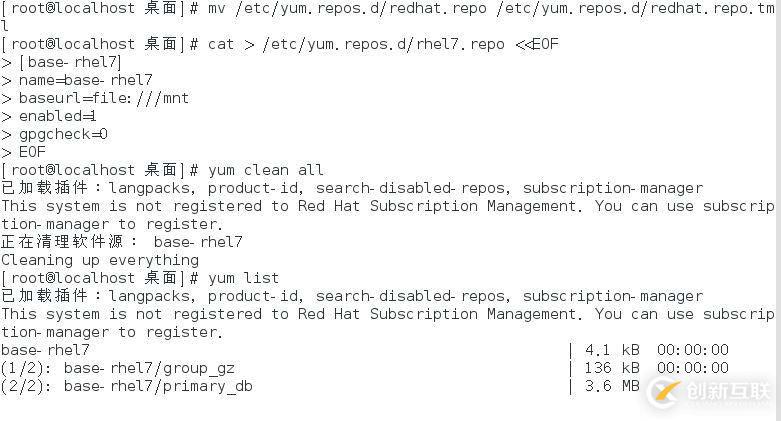
5)測試yum是否配置成功
用yum install -y bind 安裝測試

看完上述內(nèi)容,你們掌握怎么在vmware12中安裝 RedHat RHEL7.2系統(tǒng)的方法了嗎?如果還想學到更多技能或想了解更多相關內(nèi)容,歡迎關注創(chuàng)新互聯(lián)行業(yè)資訊頻道,感謝各位的閱讀!
文章標題:怎么在vmware12中安裝RedHatRHEL7.2系統(tǒng)-創(chuàng)新互聯(lián)
文章轉(zhuǎn)載:http://m.2m8n56k.cn/article38/dhpspp.html
成都網(wǎng)站建設公司_創(chuàng)新互聯(lián),為您提供網(wǎng)站改版、網(wǎng)頁設計公司、軟件開發(fā)、網(wǎng)站排名、面包屑導航、網(wǎng)站設計
聲明:本網(wǎng)站發(fā)布的內(nèi)容(圖片、視頻和文字)以用戶投稿、用戶轉(zhuǎn)載內(nèi)容為主,如果涉及侵權請盡快告知,我們將會在第一時間刪除。文章觀點不代表本網(wǎng)站立場,如需處理請聯(lián)系客服。電話:028-86922220;郵箱:[email protected]。內(nèi)容未經(jīng)允許不得轉(zhuǎn)載,或轉(zhuǎn)載時需注明來源: 創(chuàng)新互聯(lián)
猜你還喜歡下面的內(nèi)容
- 5G時代IDC數(shù)據(jù)中心經(jīng)歷變革,分布式云存儲服務器將獨占鰲頭-創(chuàng)新互聯(lián)
- MySQL購InnoDB不敵甲骨文宣布開放數(shù)據(jù)引擎(轉(zhuǎn))-創(chuàng)新互聯(lián)
- 如何解決pycharm運行出錯代碼正確結(jié)果不顯示的問題-創(chuàng)新互聯(lián)
- GoDaddy萬用httpsssl證書如何通過DNS審核-創(chuàng)新互聯(lián)
- webpack如何單獨打包指定JS文件-創(chuàng)新互聯(lián)
- linux查看nginx是否啟動的方法-創(chuàng)新互聯(lián)
- Android觸摸事件的應用詳解-創(chuàng)新互聯(lián)
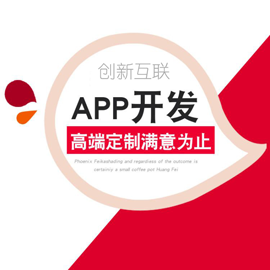
- 企業(yè)做網(wǎng)站如何選擇虛擬主機? 2021-04-14
- 選擇合適的虛擬主機 2022-07-08
- 分析虛擬主機對搜索引擎優(yōu)化的不友好的作用 2023-03-30
- 成都網(wǎng)站建設公司淺析虛擬主機對網(wǎng)站SEO優(yōu)化帶來的影響 2016-10-26
- 國內(nèi)虛擬主機租用服務到底好不好? 2022-10-06
- 淺談裸金屬服務器與虛擬主機的幾個區(qū)別 2022-10-08
- 虛擬主機對SEO優(yōu)化有哪些影響 2016-01-20
- 虛擬主機如何設置404頁面 2014-10-21
- 虛擬主機選購要點? 2022-07-18
- 虛擬主機購買常識 2021-05-23
- 虛擬主機和vps、服務器哪個好 2021-06-09
- 免費虛擬主機空間選擇哪家會更好? 2022-10-03